Содержание
Если вам надоело щуриться на смартфон во время просмотра фильма, не было бы удобнее воспроизвести его на большом экране? Да, вы можете, но перенести его на телевизор с большим экраном не всегда самый простой процесс. Есть масса вариантов на выбор; один из самых популярных – Chromecast.
Лично я бы порекомендовал Chromecast (35 долларов США) для трансляции экрана вашего устройства Android или iOS на телевизор; это не единственный вариант. За последние недели мы протестировали несколько способов зеркально отразить свой смартфон на вашем телевизоре. От Apple TV до Smart TV и кабеля MHL — у каждого метода есть свои плюсы и минусы, поэтому вот некоторые из лучших из них.
Трансляция экрана iPhone/Android на телевизор без Chromecast
1. Потоковое устройство
У вас есть смартфон и простой телевизор только с портом HDMI? Угадайте, Chromecast — не единственное потоковое устройство, которое может транслировать смартфон на телевизор. Amazon Fire Stick, Roku, Apple TV и т. д. имеют встроенные функции зеркального отображения экрана.
Хотя Amazon FireTV Stick (39 долларов США) не так хорош, как Chromecast, когда дело доходит до потоковой передачи, он все равно работает. Вы можете активировать функцию зеркалирования, нажав и удерживая кнопку Домой на пульте дистанционного управления Amazon Firestick. Остальная часть тренировки остается прежней, пока оба устройства находятся в одной сети Wi-Fi. Судя по всему, Fire Stick 3-го поколения больше не поддерживает эту функцию.
Roku Модели 2017 года и более поздних версий также поддерживают зеркальное отображение экрана для пользователей Android и Windows 10. Чтобы включить зеркалирование на Roku, перейдите в Главная >Настройки >Система >Зеркальное отображение экрана. Оказавшись там, выберите предпочтительный способ подключения. Затем на смартфоне Android перейдите в Настройкии найдите Параметры беспроводного дисплея. Вы должны увидеть там беспроводной дисплей Roku. Просто нажмите на него, а затем на экран трансляции, чтобы начать процесс подключения.
Apple TV предлагает один из самых простых вариантов зеркалирования смартфона, но имеет ограничение: возможность подключения только к iPhone или iPad (извините, пользователи Android). Вы можете просто щелкнуть значок зеркального отображения экрана на панели управления, проведя пальцем вверх от нижней части экрана и щелкнув имя вашего Apple TV. Более того, вы даже можете записать экран Apple TV на своем Macbook. Об этом следует помнить, поскольку ни одно другое устройство потоковой передачи мультимедиа не поддерживает функцию записи экрана.
В целом, когда дело доходит до дублирования экрана, Chromecast — король. Он работает на Android и iOS без каких-либо задержек. Хотя Roku, Firestick и Apple TV также являются хорошим вариантом, если они у вас уже есть.

Плюсы
- Экономично и надежно
- Apple TV может записывать экран
Минусы
- Roku и FireStick не рекомендуется использовать для дублирования экрана.
2. Трансляция экрана Android на Smart TV
Но что, если вы не хотите постоянно носить с собой дополнительный ключ? Вот тут-то и пригодится Smart TV.
Большинство смарт-телевизоров теперь оснащены Miracast, что означает, что вы можете подключить телефон к телевизору напрямую, без необходимости использования дополнительного оборудования. Например, у нас есть смарт-телевизор LG, который поддерживает дублирование экрана через Miracast.
Для тех, кто не знает: Miracast — это стандарт беспроводной связи, предназначенный для зеркального отображения экрана смартфона или ПК с ОС Windows на телевизор без использования каких-либо физических кабелей. FireStick и Roku используют стандарт Miracast, как и большинство Smart TV. Вот почему большинство устройств Mirroring совместимы с компьютерами Android и Windows, но не с устройствами Apple.
Как и Chromecast, Miracast также использует одноранговое соединение, что означает, что зеркалирование может выполняться безопасно и без подключения к Интернету. Аппаратное обеспечение Miracast также поддерживает потоковую передачу HD и 4K. Мы смогли без проблем играть в игры и видео высокой четкости, хотя соединение беспроводное, задержек нет. И да, для всех, кому интересно, Miracast передает как аудио, так и видео.
Однако у использования Miracast есть и обратная сторона. В отличие от Apple AirPlay и Google Chromecast, которые могут напрямую получать источник видео из Интернета (например, при трансляции видео YouTube из Chromecast), Miracast, с другой стороны, может только зеркально отображать экран устройства. Это означает, что при использовании Miracast экран вашего телефона должен оставаться включенным все время.
В целом, если вы ищете долгосрочное решение для своего бизнеса, Miracast может организовать видеоконференции, слайд-шоу и демонстрацию продукта. Для домашних пользователей Miracast предлагает отличный способ потоковой передачи видео высокой четкости.
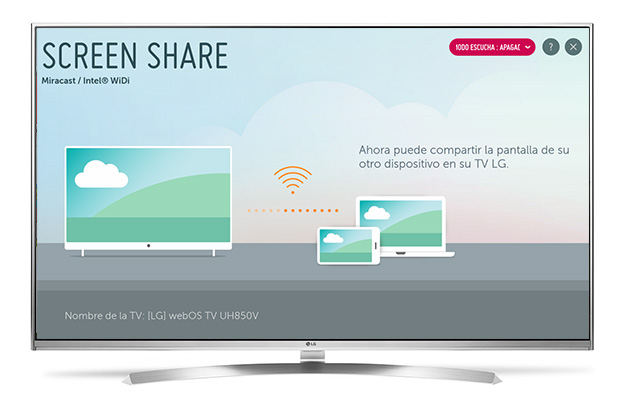
Плюсы
- Безупречная работа на Android и Windows 8/10
Минусы
- Не поддерживает iPhone
- Смарт-телевизоры стоят дорого и часто не стоит вложений
- Экран телефона должен оставаться включенным при использовании Miracast
3. Телефон – Компьютер – Телевизор
Если это разовая вещь, мы не рекомендуем приобретать Smart TV для зеркалирования экрана: есть гораздо эффективный и более дешевый способ сделать это.
Например, если вы просто хотите отразить свой Android на телевизоре для одноразовой презентации, нет смысла покупать дорогое устройство. Вместо этого, если у вас есть под рукой компьютер, вы можете использовать его как мост. Просто подключите компьютер Windows к телевизору с помощью кабеля HDMI и настройте его для использования в качестве внешнего монитора. Таким образом, все, что вы видите на своем ноутбуке, будет транслироваться на телевизор.
Далее все, что вам нужно, это путь к зеркально отразить экран Android на компьютере . Хотя существует множество приложений, которые делают это, мы рекомендуем приложение Airdroid: просто установите Airdroid на свой смартфон, подключите его к компьютеру с помощью веб-браузера. Затем, когда вы нажмете кнопку скриншота, вы увидите, что он начнет транслировать ваш Android на ваш ноутбук, а затем транслировать его на ваш Android ( видеоурок )
После этого вы можете выключить экран ноутбука (но оставить компьютер включенным) и транслировать экран Android на телевизор. В ходе нашего тестирования наблюдалась небольшая задержка при зеркалировании экрана, невозможно транслировать видео или игры, а также отсутствует звук. В целом этот метод является быстрым решением, но нежизнеспособен в долгосрочной перспективе.
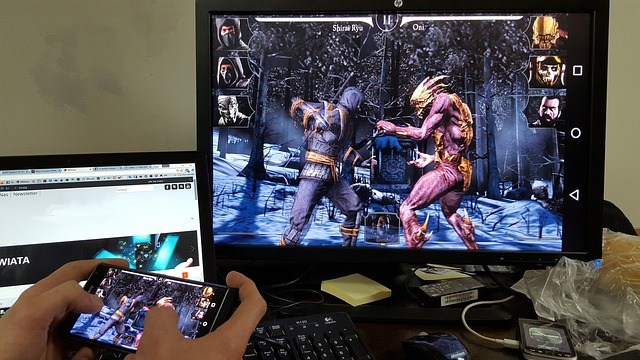
Плюсы
- Дешево, не нужно покупать дополнительное оборудование
Минусы
- Ненадежно
- Работает только для Android.
- Нет звука
4. AnyCast – трансляция экрана на телевизор через Wi-Fi
Как и предыдущий метод, этот скорее скорее хак, чем обходной путь. Вместо того, чтобы покупать Smart TV, лучшее решение — приобрести дешевый ключ Miracast от Amazon. Считайте это более дешевой альтернативой Chromecast. Они производятся местным брендом и поддерживают 3 режима: Airplay/DLNA/Miracast. Это означает, что он будет работать не только на ПК с Android и Windows, но и поддерживать экосистему Apple.
Для начала просто подключите ключ Anycast к порту HDMI телевизора и включите его с помощью прилагаемого USB-кабеля. Затем вы увидите страницу AnyCast в настройках Wi-Fi, подключите ее к сети Wi-Fi, и она должна начать трансляцию экрана вашего смартфона на большой телевизор.
Следует иметь в виду, что некоторые потоковые приложения (например, Hotstar и Jio TV) не поддерживают зеркалирование экрана при использовании стандарта Miracast. Поэтому, прежде чем совершить покупку, обязательно прочитайте отзывы, чтобы узнать, что работает, а что нет.
Хотя зеркальное отображение экрана хорошее, без задержек, единственная проблема заключается в том, что приличная Miracast ключ будет стоить от 15 до 20 долларов США. Вы можете легко купить Chromecast за 35 долларов, который предлагает гораздо больше функций по сравнению с ключом Miracast. И, давайте будем честными, практичнее потратить дополнительно 15 долларов и вместо этого приобрести Chromecast.

Плюсы
- Трансляция для Android и iOS
- Трансляция аудио и видео практически без задержек
Минусы
- Дороговато и неэффективно.
5. Кабель MHL – трансляция экрана на телевизор без Wi-Fi
Итак, было бы здорово, если бы мы могли получить зеркальное отображение экрана по дешевке. Ну вот тут-то и приходит на помощь MHL-кабель. Собственно, именно из-за них мы и придумали эту тему.
Для тех, кто не знает: кабель MHL – это кабель, с помощью которого экран вашего смартфона можно вывести на экран большего размера.
Кабель MHL поддерживает зеркальное отображение экрана прямо из коробки. Просто подключите один конец кабеля MHL к порту micro USB на телефоне, а другой — к порту HDMI на телевизоре или мониторе. Есть еще один USB-разъем, который служит источником питания. Его можно либо подключить к USB-порту телевизора (как в случае с Chromecast или Firestick), либо подключить к сетевому адаптеру.
Хотя кабели MHL легко доступны в Амазонка менее чем за 10 долларов США, мы решили попытать счастья в местных магазинах. И знаете что, это был наш счастливый день: мы получили кабель для Android и iOS менее чем за 7 долларов.
Чтобы подключить устройство Android к телевизору, просто вставьте разъем HDMI в порт HDMI телевизора и включите питание USB, а затем вставьте другой разъем micro USB в устройство Android. И все, кастинг начнется прямо из коробки.
Аналогично, чтобы подключить iPhone к телевизору, вы можете приобрести аналогичный кабель с разъемом для освещения. Однако для его работы нам пришлось добавить наш телевизор в качестве доверенного устройства.
Что касается производительности, задержек почти нет, и вы также можете транслировать аудио. Благодаря этому он идеально подходит для бизнеса и домашнего использования.
Единственным недостатком является то, что для MHL требуется MHL-совместимое устройство. Итак, прежде чем покупать кабель MHL, погуглите, поддерживают ли ваши устройства MHL. По нашему опыту, большинство устройств Samsung имеют такой порт, как и iPhone с портом для подсветки.

Плюсы
- Очень дешево по сравнению с альтернативой.
- Доступно для Android и iOS.
- Может транслировать как аудио, так и видео
Минусы
- Работает только на устройствах, совместимых с MHL.
- К сожалению, MHL медленно умирает, сейчас его поддерживают очень немногие производители.
Подведение итогов: трансляция экрана iPhone/Android на телевизор без Chromecast
В целом существует множество способов отобразить экран смартфона на большом телевизоре. В большинстве случаев потоковые устройства — лучший выбор, особенно Chromecast. Smart TV также является хорошим вариантом, если вы ищете что-то постоянное. И, наконец, если вы ищете более дешевое решение, выберите комплект MHL, но перед покупкой убедитесь, что он совместим с вашим устройством.
Итак, это был наш взгляд на то, как отразить экран вашего смартфона на телевизоре. Что вы думаете, ребята? Есть ли у вас лучший метод, который мы упускаем? Дайте нам знать в комментариях ниже.
